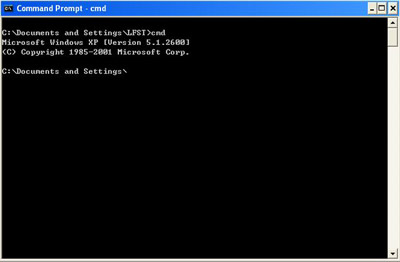
فرمان ایجاد پوشه با نامهای دلخواه در ویندوز
ایجاد پوشه جدید در ویندوز، از سادهترین و ابتداییترین کارهایی است که کاربران مبتدی نیز براحتی آن را اجرا میکنند. همانطور که میدانید رایجترین روش برای انجام این کار، کلیک راست روی بخشی خالی از صفحه، مراجعه به منوی New و کلیک روی گزینه Folder است. در ادامه نیز نام پوشه به حالت انتخاب درآمده و کاربر میتواند نام دلخواه خود را به پوشه اختصاص دهد.
انجام این کار با این روش نسبتا ساده است، اما فرض کنید به دلایلی قصد دارید چند پوشه با نامهای مختلف ایجاد کنید. در چنین شرایطی تکرار این عملیات میتواند خستهکننده و دشوار باشد، این در حالتی است که میتوانید با کمک خط فرمان (ابزار Command Prompt) پوشههای موردنظر را بهصورت همزمان با نام دلخواهتان ایجاد کنید.
بهعنوان مثال شرایطی را فرض کنید که برای آرشیو کردن بخشی از اطلاعات سالانه خود قصد دارید 12 پوشه با نام ماههای مختلف ایجاد کنید. برای انجام این کار میتوانید از روش زیر کمک بگیرید:
1- روی منوی استارت کلیک کرده و در کادر جست و جو عبارت cmd را وارد کنید.
2- روی نتیجه یافت شده کلیک راست ماوس را فشار داده و Run as administrator را کلیک کنید.
3- با استفاده از فرمانهای زیر به درایو یا پوشه موردنظر که قصد دارید پوشههای جدید در آن بسازید، مراجعه کنید:
:Drive_Name
CD Folder_Name
نکته: بهجای عبارت Drive_Name باید نام درایو موردنظرتان را وارد کنید، بهعنوان مثال با وارد کردن :D وارد درایو D خواهید شد. همچنین بهجای عبارت Folder_Name نیز باید نام پوشه موردنظر خود را وارد کنید. بهعنوان مثال با وارد کردن عبارت CD beytoote عملیات ورود به پوشه بیتوته اجرا میشود.
4- در ادامه پس از مراجعه به مسیر دلخواه، فرمان ایجاد پوشه با نامهای دلخواه و به تعداد موردنظر را در فرمت زیر وارد کنید:
MD folder1 folder2 folder3
5- با اجرای این فرمان، سه پوشه با نامهای Folder1, Folder2 و Folder3 ایجاد میشوند. شما میتوانید با قرار دادن یک فاصله خالی و وارد کردن هر عبارت دیگر، تعداد پوشهها را افزایش دهید.
بهعنوان مثال برای ایجاد 12 پوشه با نامگذاری عددی از 1 تا 12 کافی است از این فرمان استفاده کنید:
MD 1 2 3 4 5 6 7 8 9 10 11 12
منبع:jamejamonline.ir
